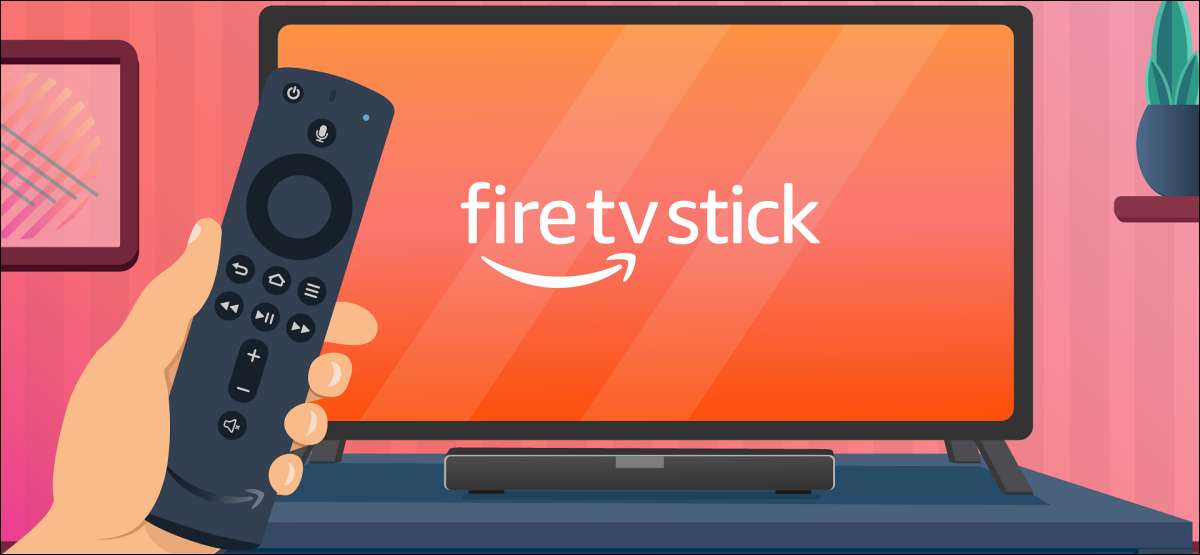
Mens Amazon. Brann-tv-pinner Tilbyr apps for populære streaming-tjenester på TVen din, de tillater deg også å speile din Android-telefon og nettbrett til en TV. Slik gjør du det. [1. 3]
Speiling en Android-skjerm med Amazon Fire TV fungerer som Casting ved hjelp av Google Chromecast og Apples AirPlay. For at dette skal fungere, må Android-enheten og brann-TVen være på samme Wi-Fi-nettverk. [1. 3]
I SLEKT: Hva er Miracast og hvorfor skal jeg bryr meg? [1. 3]
Først slår du på Amazon Fire TV. Trykk og hold nede "Hjem" -knappen på Fire TV-fjernkontrollen i tre sekunder. [1. 3]
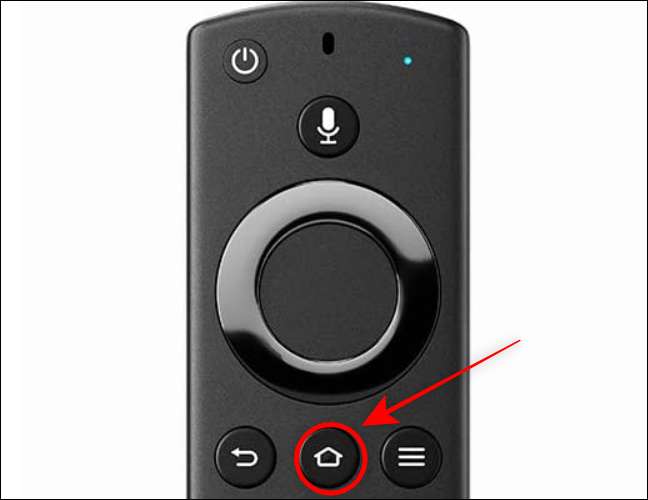 [1. 3]
[1. 3]
I menyen som vises, velg "Speiling." [1. 3]
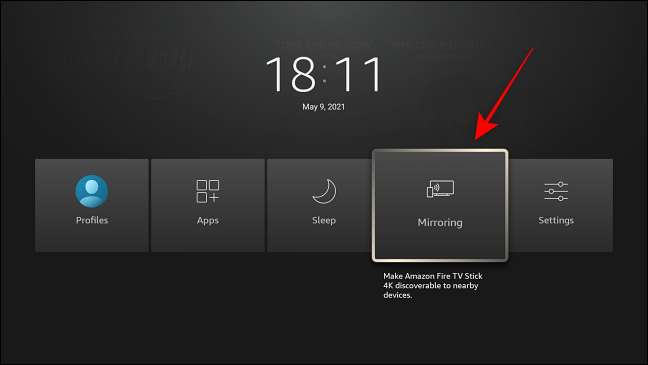 [1. 3]
[1. 3]
På Android, åpne "Innstillinger" -appen og velg "Bluetooth & amp; Enhetsforbindelse. " [1. 3]
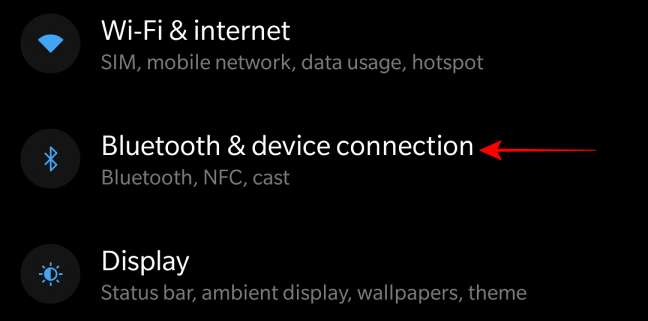 [1. 3]
[1. 3]
Velg "Tilkoblingsinnstillinger". [1. 3]
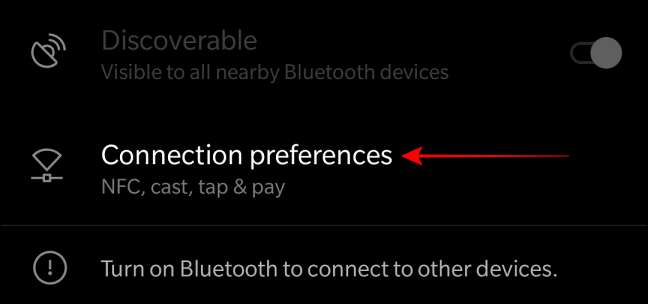 [1. 3]
[1. 3]
Åpne alternativet "Cast". [1. 3]
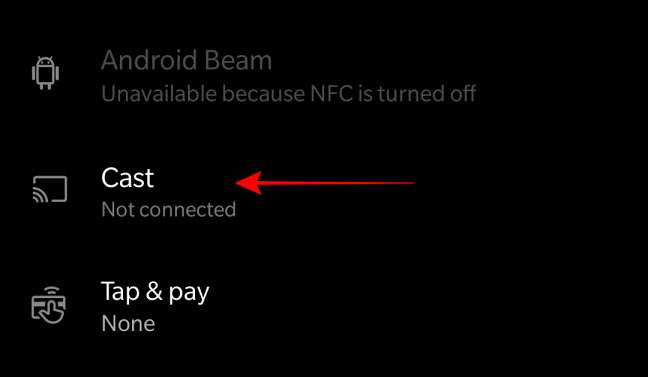 [1. 3]
[1. 3]
Merk: Din Android kan bære et annet navn for "Cast", som Smart View, SmartShare, QuickConnect, Screen Casting, Wireless Display, eller noe annet.
Trykk på Tre-Dot Menu-ikonet øverst til høyre og bytt muligheten for "Aktiver trådløs skjerm." [1. 3]
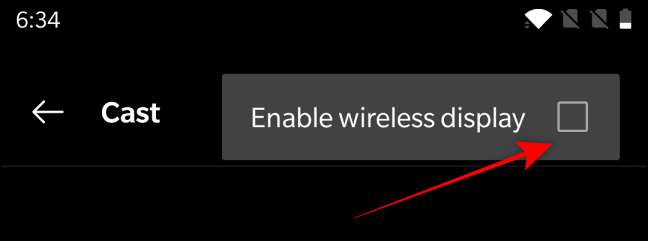 [1. 3]
[1. 3]
Vent til Amazon Fire-TVen din vises i listen over nærliggende enheter. Trykk på Fire TVs navn når det vises på Android. [1. 3]
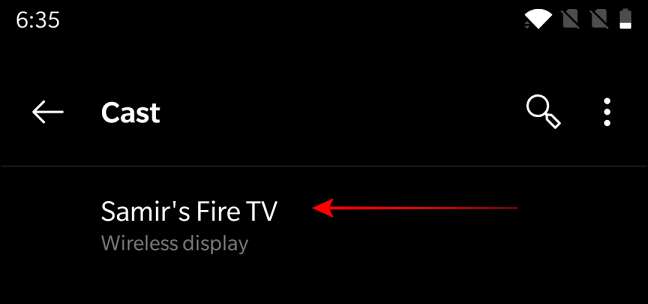 [1. 3]
[1. 3]
Teksten "Tilkoblet" vises under ditt brann-TV-navn. [1. 3]
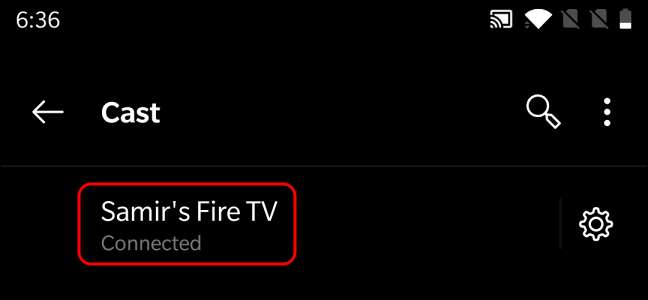 [1. 3]
[1. 3]
Android-enhetens skjerm vises i portrettmodus hvis orienteringslåsen er aktivert. Åpne Hurtigsinnstillinger-menyen og se etter Orientering Lock-alternativet, som noen ganger er tittelen "Automatisk roterende". Hvis det er aktivert, trykker du på knappen for å deaktivere den. [1. 3]
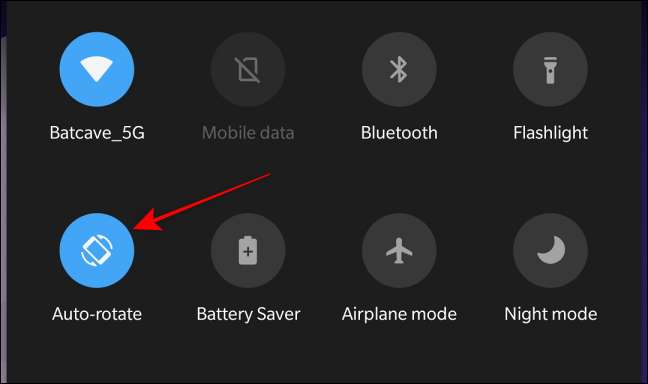 [1. 3]
[1. 3]
Det er det! Spill nå favorittprogrammer eller app på Android-enheten din, og de vil dukke opp på TV-apparatet takket være brann-TVen. [1. 3]
I fremtiden kan du bruke "Cast" -knappen i Hurtigsinnstillinger-menyen For å koble Android raskt til Amazon-brannen. Ha det gøy! [1. 3]
I SLEKT: Slik justerer du og omarrangerer Androids hurtiginnstillinger Dropdown [1. 3]







